
作者:西瓜程序猿
主页传送门:https://www.cnblogs.com/kimiliucn
前言
在之前写的【Kimi.RocketMQ.NET】开源项目中,代码我是放在自己搭建的GitLab服务器上,然后我每次提交的代码希望实时同步到GitHub和Gitee上,那所以这篇文章来记录一下GitLab如何同步到GitHub,GitLab如何同步到Gitee。当然还有GitHub如何同步到Gitee,和Gitee如何同步到GitHub等相关操作(双向同步)。
一、GetLab仓库同步到GitHub
1.1-创建GitHub仓库
(1)先进行登录,然后在GitHub上创建一个空仓库,用来作为被同步的仓库。
GitHub:https://github.com/
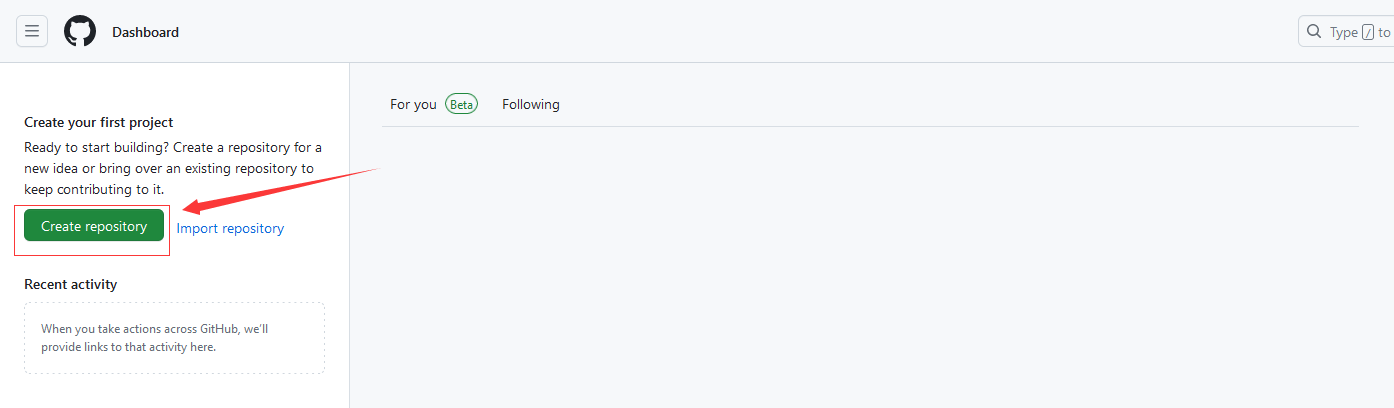
(2)填写好仓库的名称、描述,然后根据自己的需求设置为公开或者私有的访问权限,最后点击【Create repository】创建好了一个空仓库。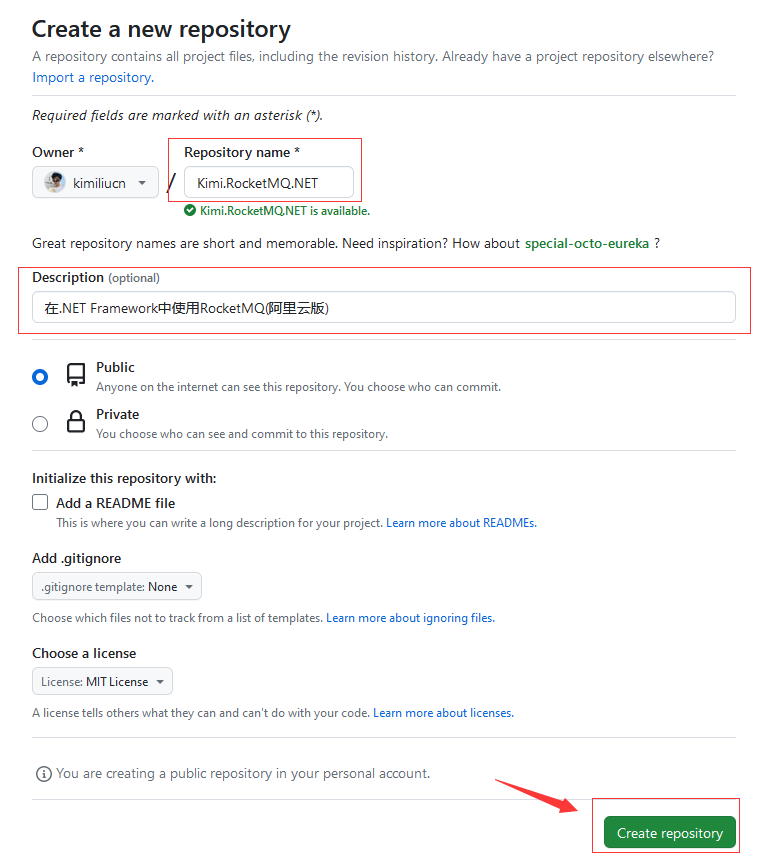
1.2-获得GitHub的Token
(1)然后需要在GitHub上生成一个Token。需要先登录,然后依次点击右上角的【头像】——>【Settings】。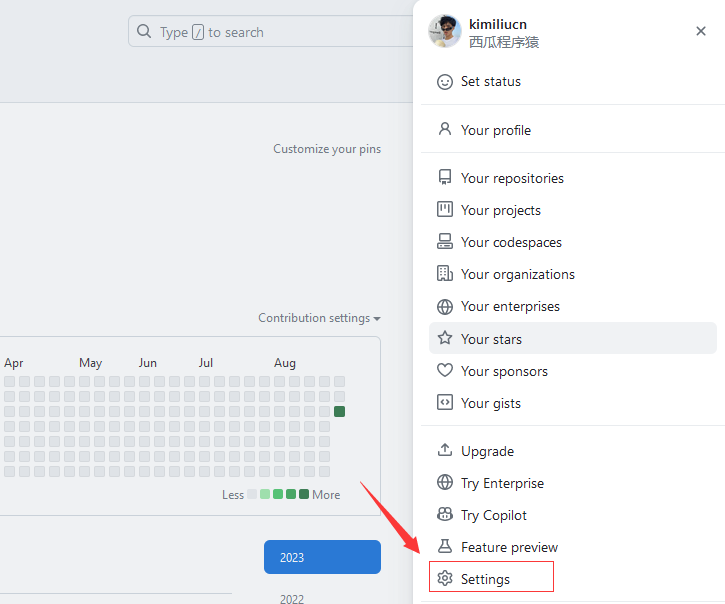
(2)在点击【Developer settings】,在新打开的页面中依次点击【Personal access tokens】——>【Tokens (classic)】——>【Generate new token】。
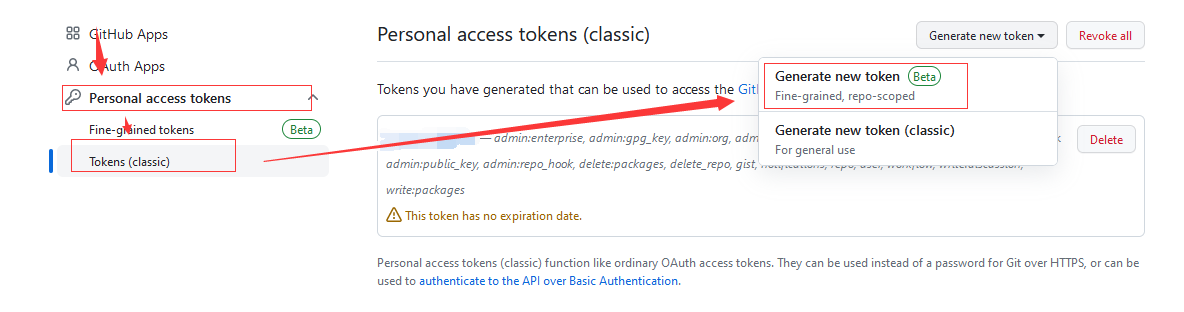
(3)然后输入【Token name】Token的名称,【Repository access】我选择的是 All repositories (适用于资源所有者拥有的所有当前和未来的存储库。还包括公共存储库(只读))。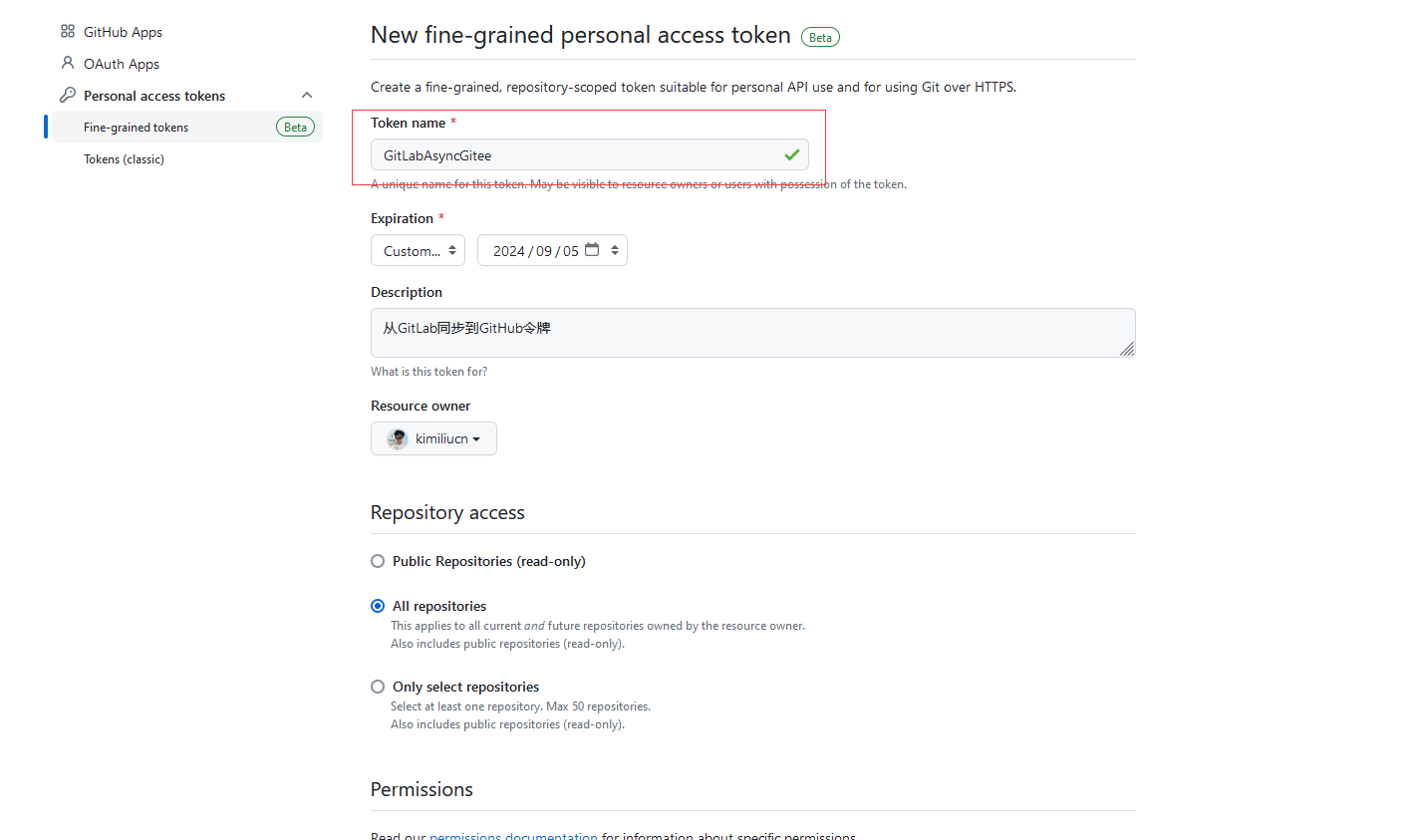
(4)然后点击【Generate token】生成Token。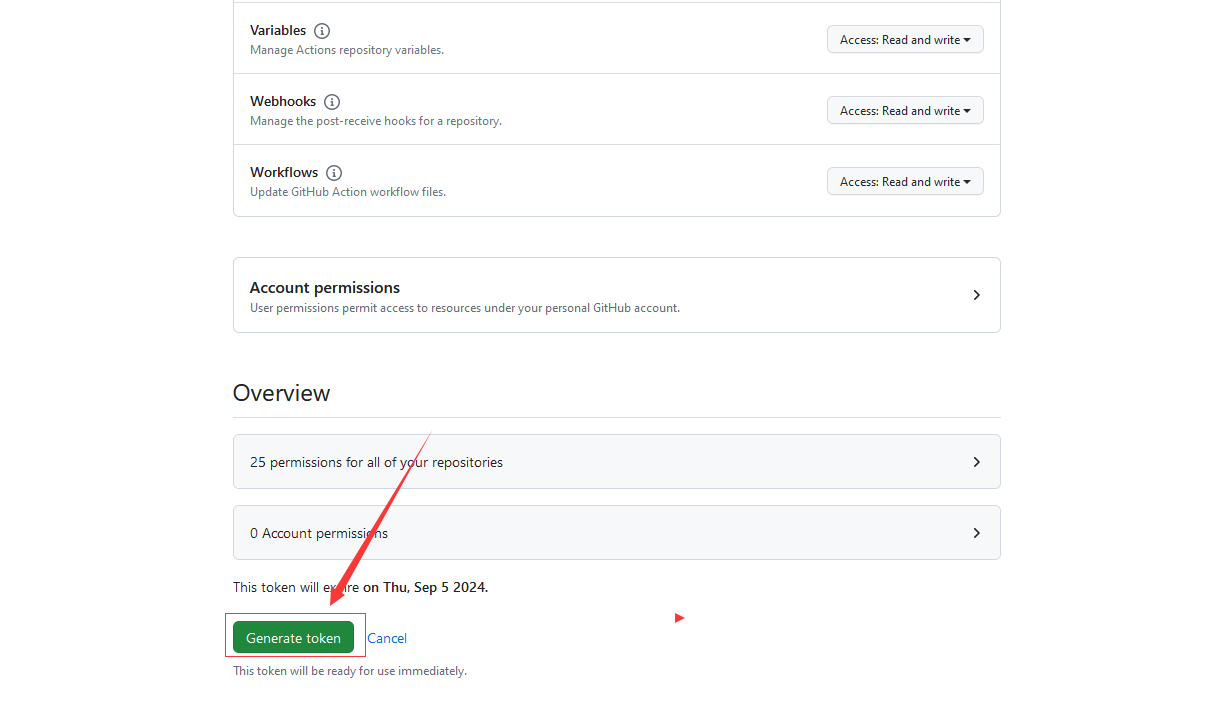
(5)最后点击复制一下Token(Token自行保存好)。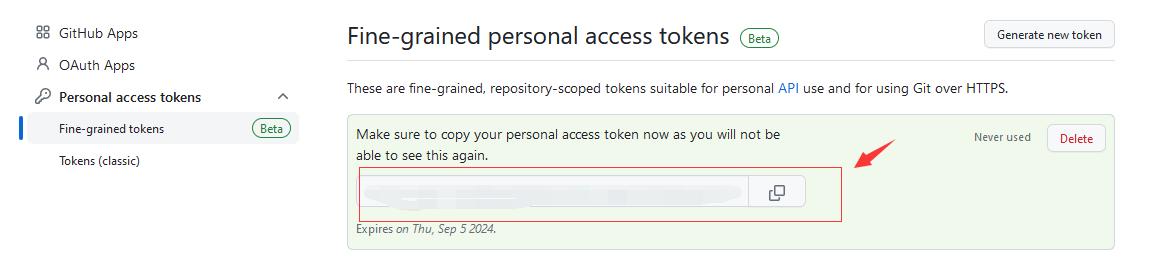
1.3-在GitLab上配置同步
(1)首先找到GitHub和Gitee平台上的【用户名】,后面会用到。
GitHub: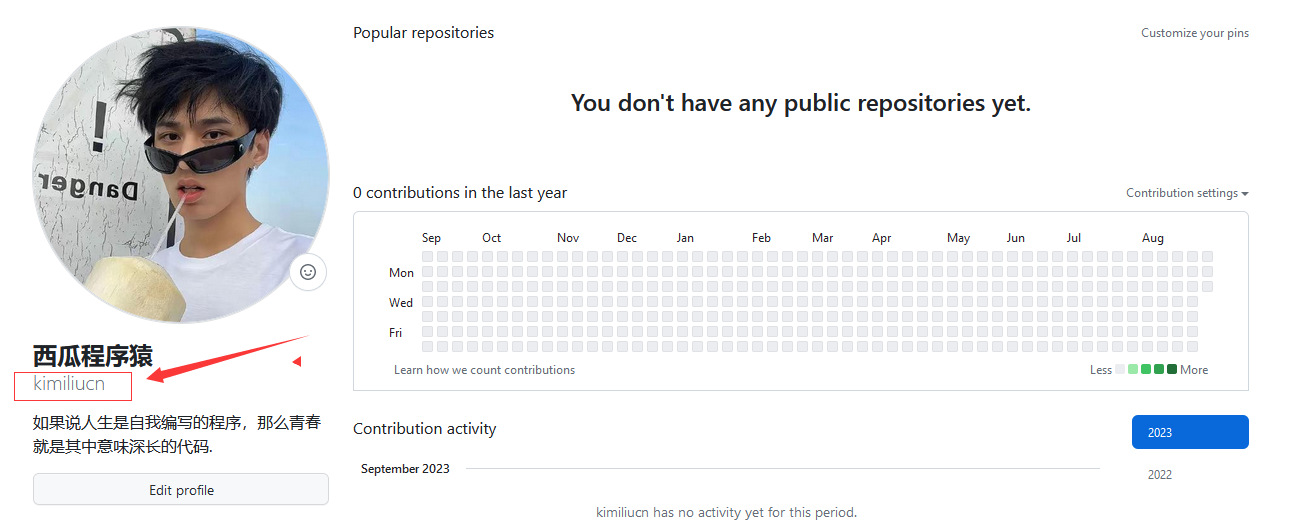
Gitee: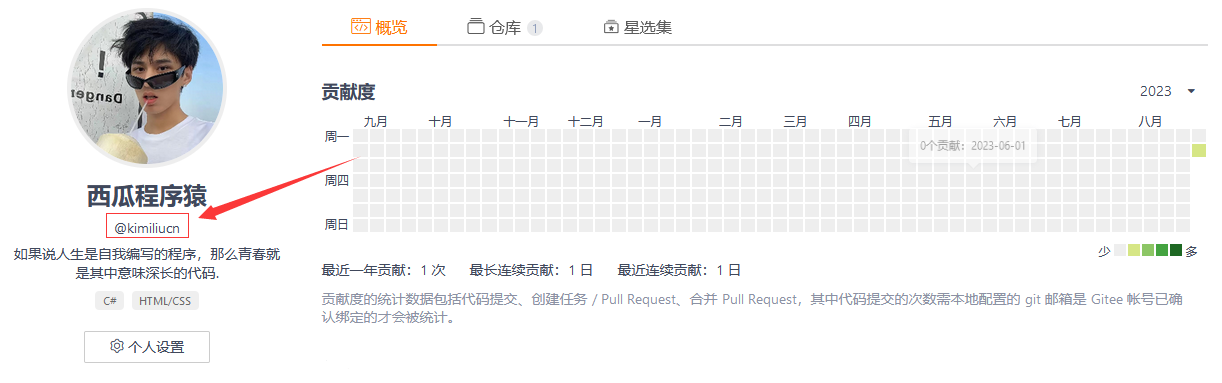
(2)然后再GitLab中同样创建一仓库,拉取/提交/合并等操作是在GitLab上。[西瓜程序猿]仓库已经准备好了【Kimi.RocketMQ.NET】,这里就不详细介绍如何在GitLab创建仓库了。然后点击要同步的项目,点击【设置】——>【仓库】——>【镜像仓库】,在点击【展开】。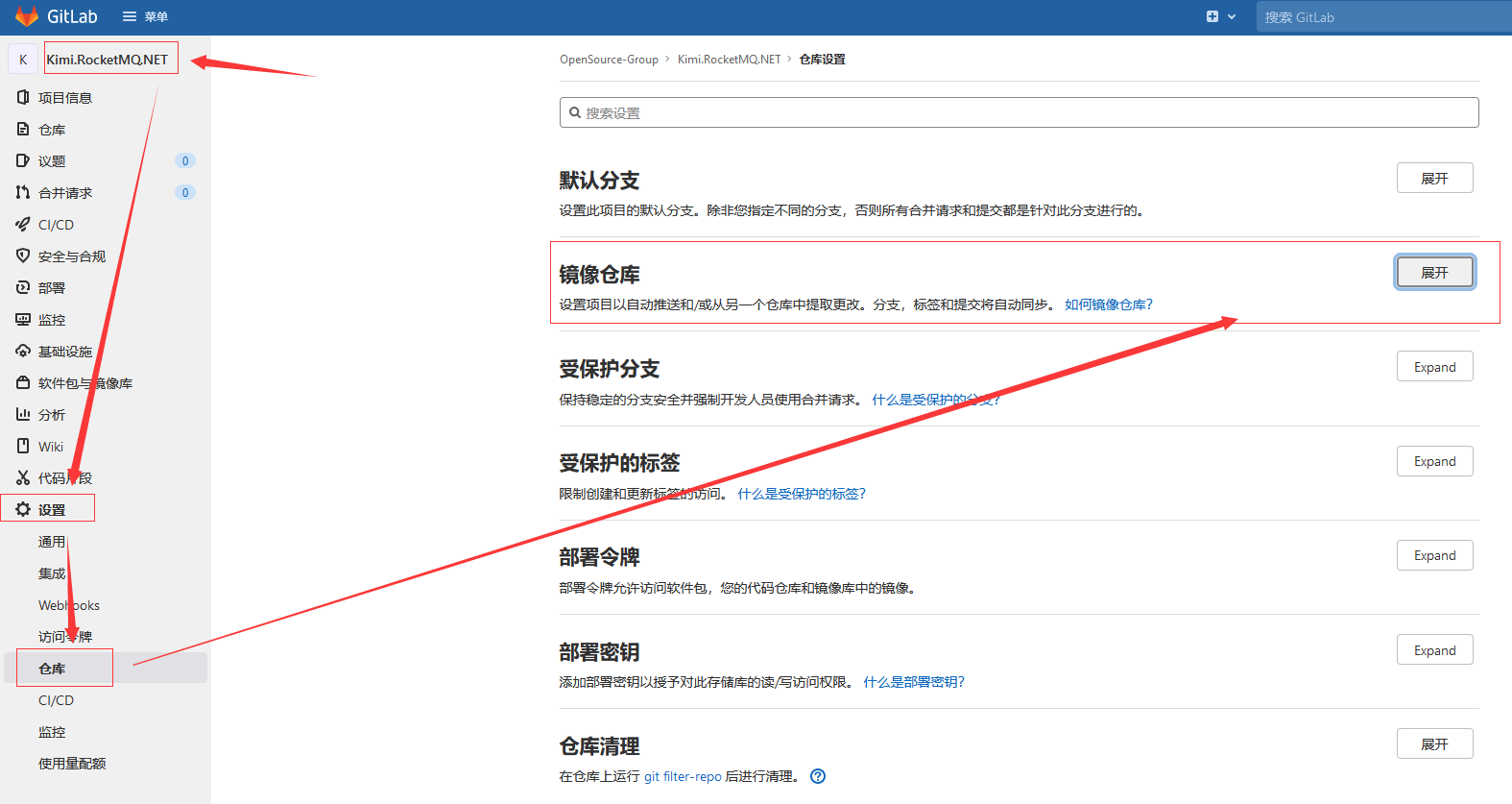
(3)最后填写【Git仓库地址】和【密码】,要求看下面这张图,然后点击【镜像仓库】即可。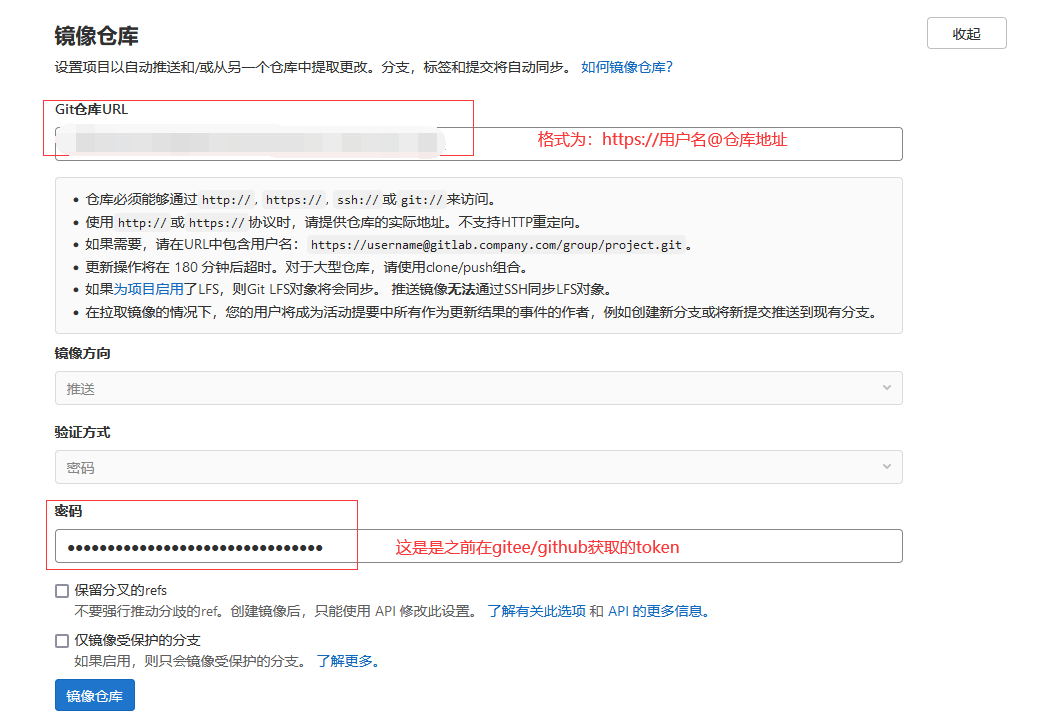
二、GitLab仓库同步到Gitee
2.1-创建Gitee仓库
(1)先进行登录,然后创建仓库,获取仓库链接。
Gitee:https://gitee.com/
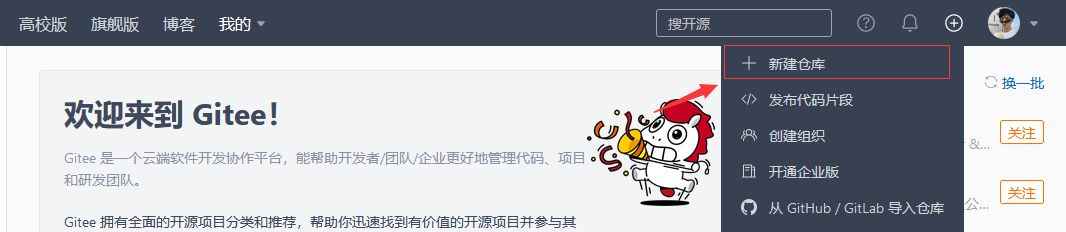
(2)输入【仓库名称】【路径】,默认状态是【私有】, 如需创建公开仓库,请在创建仓库后通过「仓库设置」修改为公开 。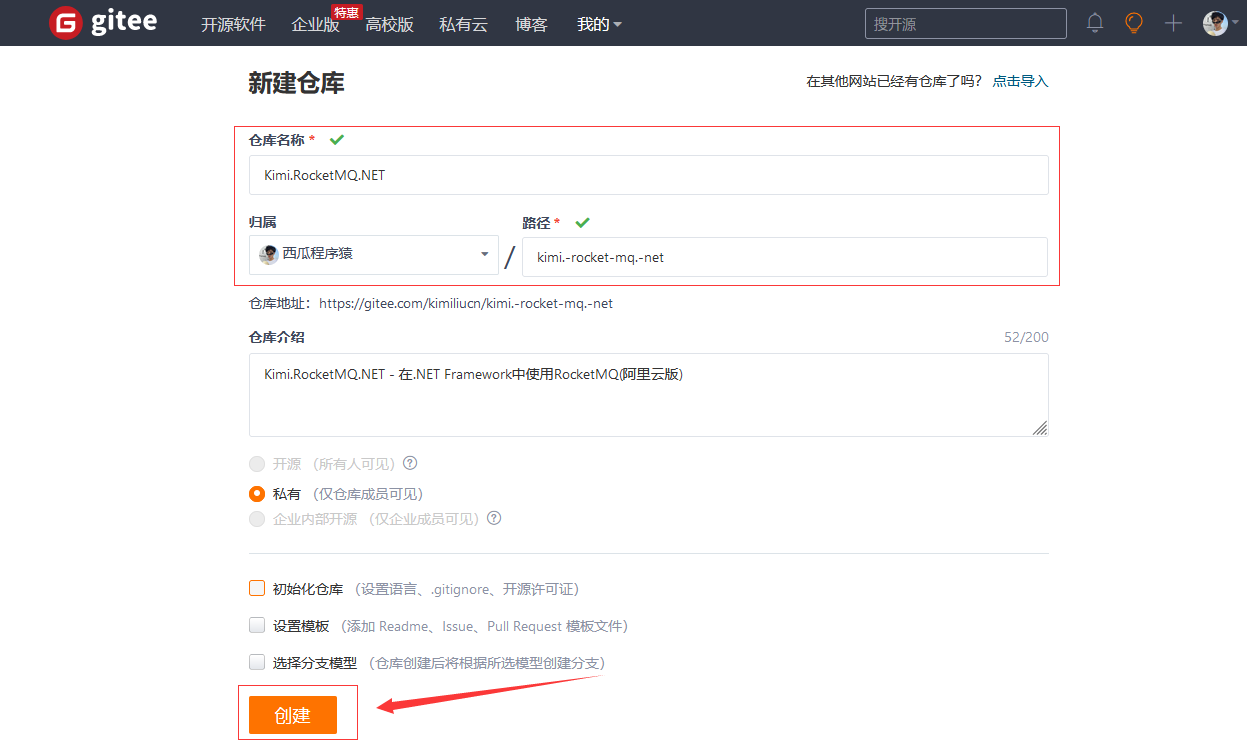
(3)复制一下仓库地址。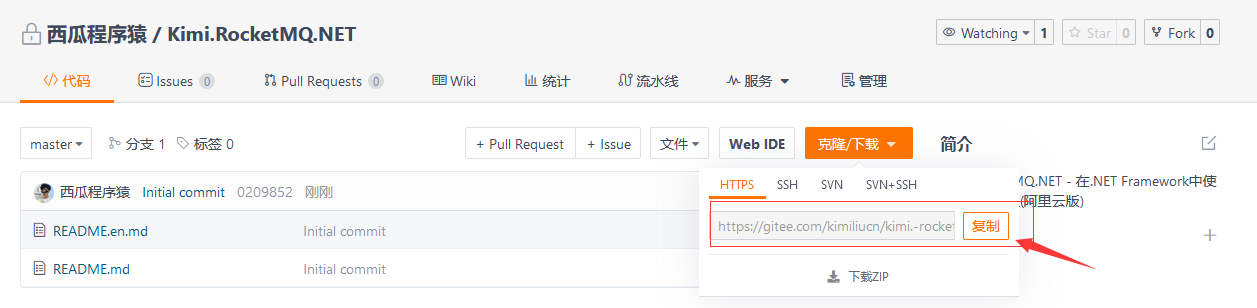
2.2-获得Gitee的Token
(1)然后需要在Gitee生成一个Token。需要先登录,然后依次点击右上角的【头像】——>【设置】——>【私人令牌】——>【生成新令牌】。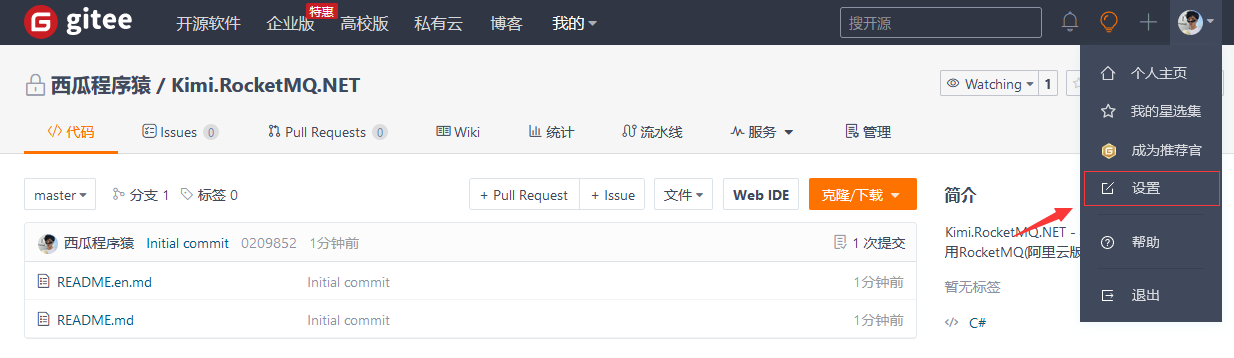
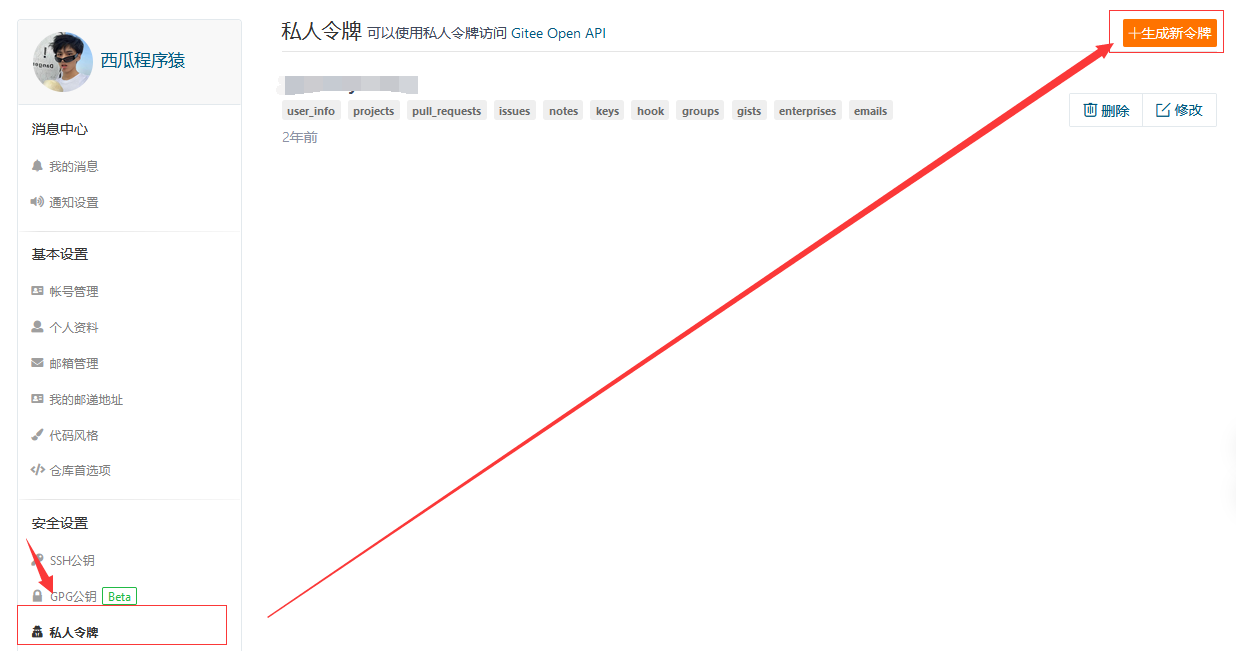
(2)然后填写相关信息,可以全部勾选然后点击【提交】。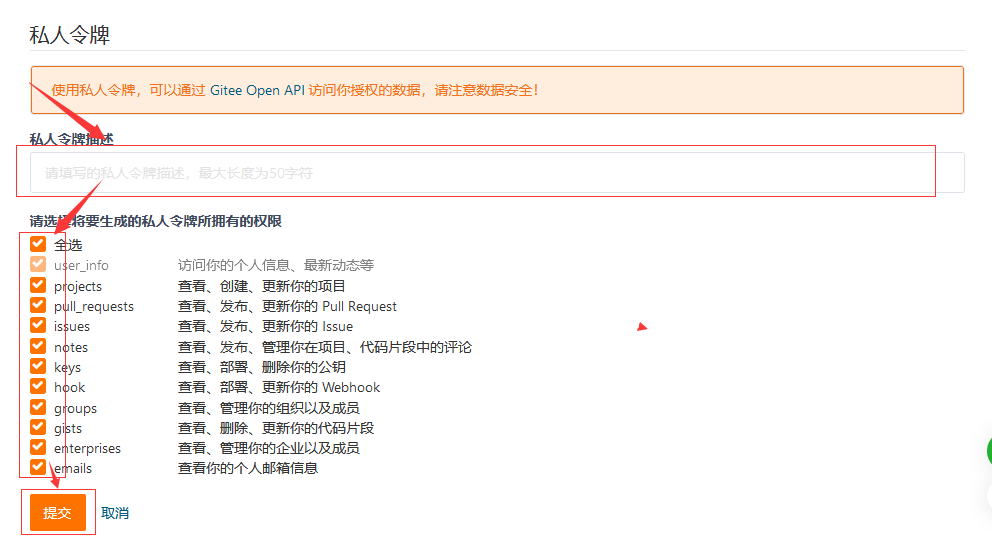
(3)然后点击【复制】将密钥保存下来,平台将不再显示私人令牌,请妥善保存。 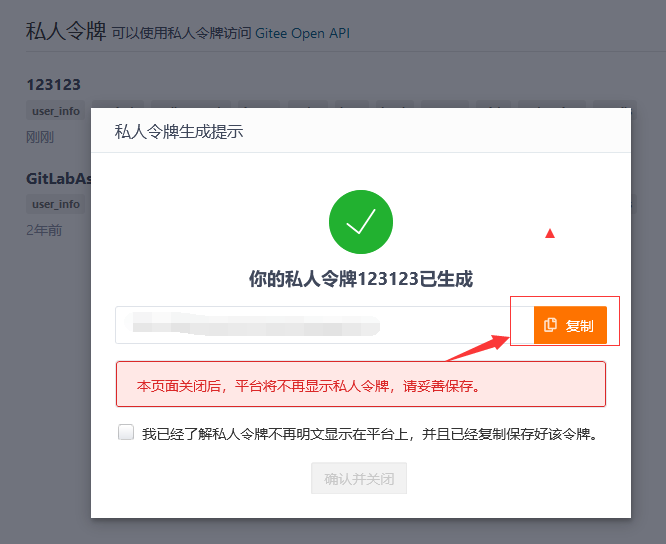
也可以编辑,重新和获取密钥: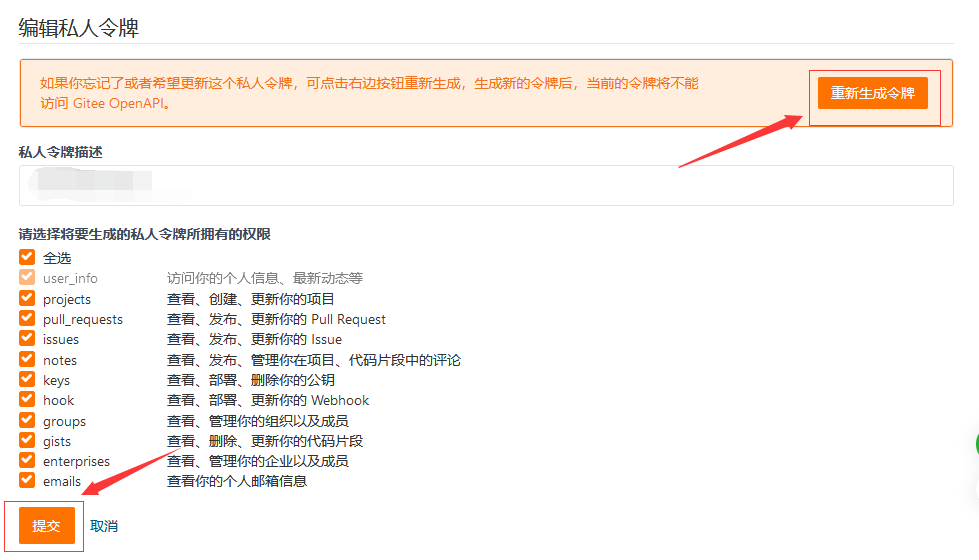
2.3-在GitLab上配置同步
(1)首先找到GitHub和Gitee平台上的【用户名】,后面会用到。
GitHub: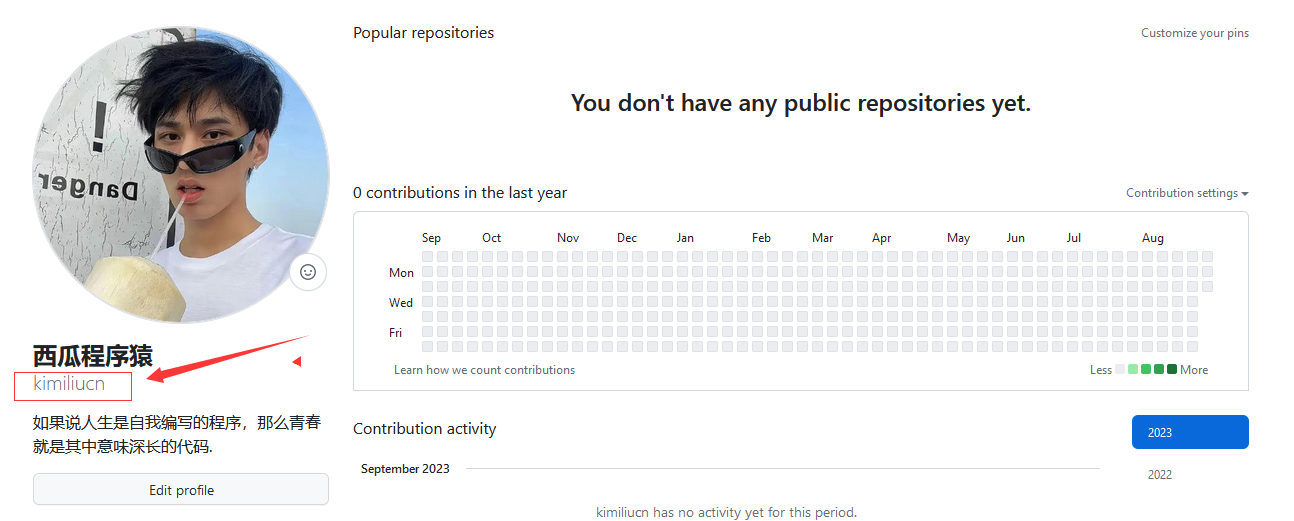
Gitee: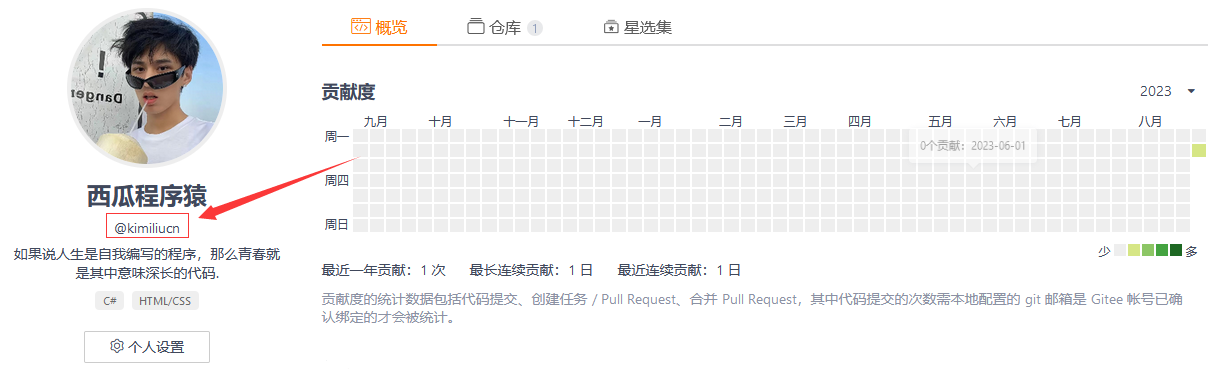
(2)然后再GitLab中同样创建一仓库,拉取/提交/合并等操作是在GitLab上。[西瓜程序猿]仓库已经准备好了【Kimi.RocketMQ.NET】,这里就不详细介绍如何在GitLab创建仓库了。然后点击要同步的项目,点击【设置】——>【仓库】——>【镜像仓库】,在点击【展开】。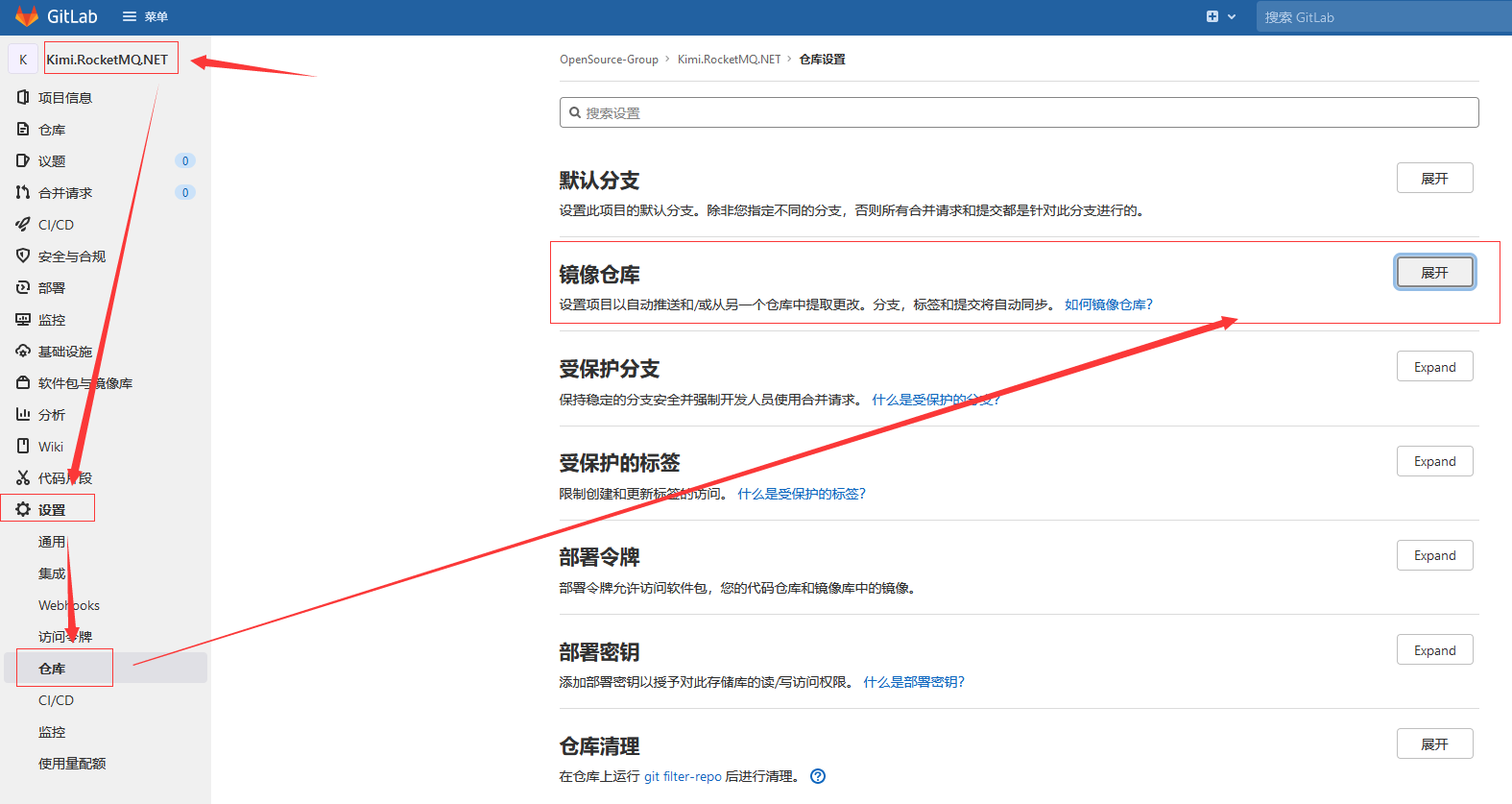
(3)最后填写【Git仓库地址】和【密码】,要求看下面这张图,然后点击【镜像仓库】即可。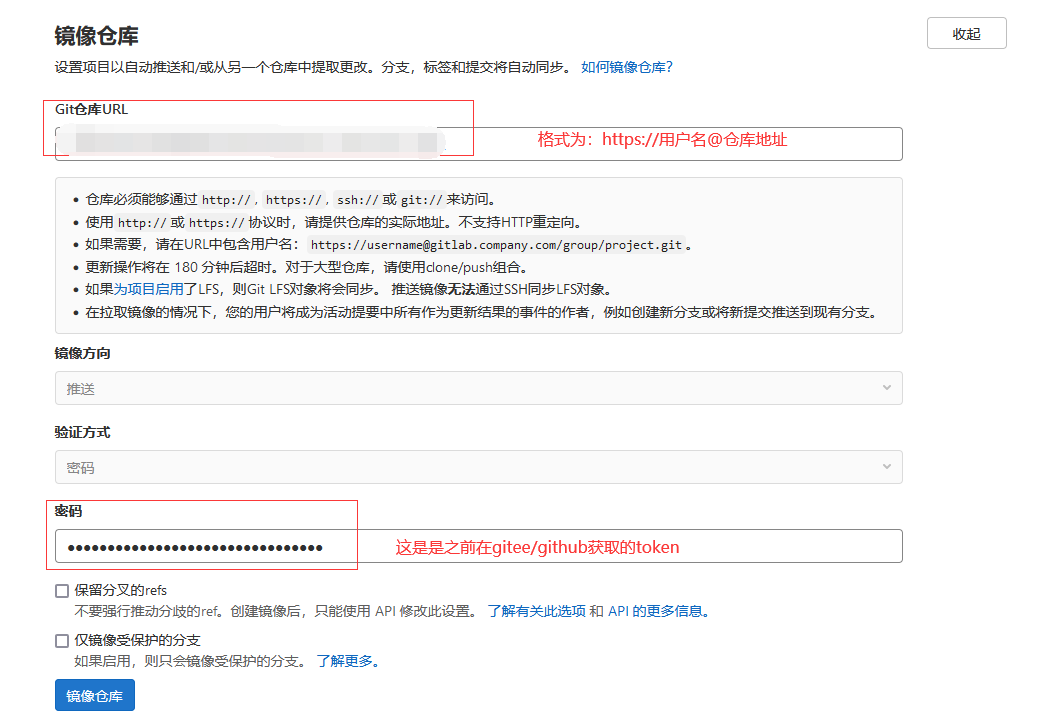
三、Gitee与GitHub双向同步
3.1-创建GitHub仓库
(1)首先先登录GitHub,然后创建一个空仓库,用来作为被同步的仓库。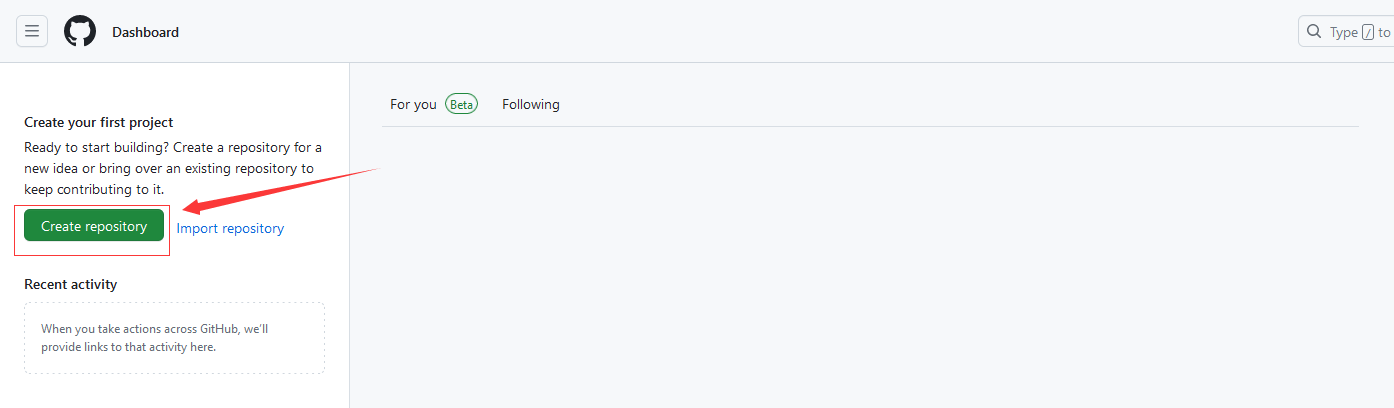
(2)填写好仓库的名称、描述,然后根据自己的需求设置为公开或者私有的访问权限,最后点击【Create repository】创建好了一个空仓库。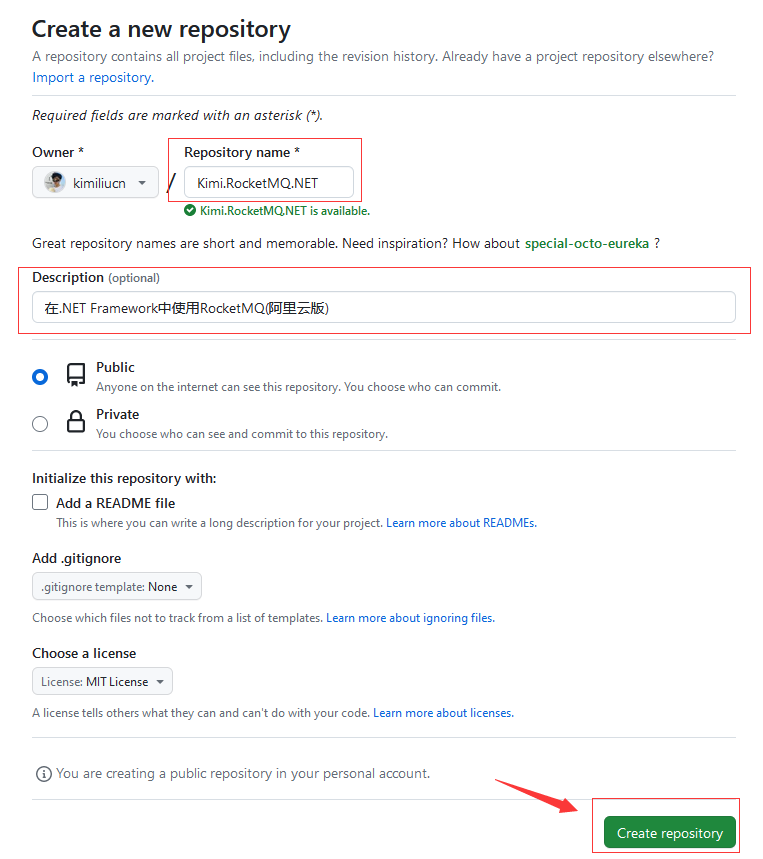
3.2-获得GitHub的Token
(1)然后需要在GitHub上生成一个Token。需要先登录,然后点击右上角的【头像】——>【Settings】。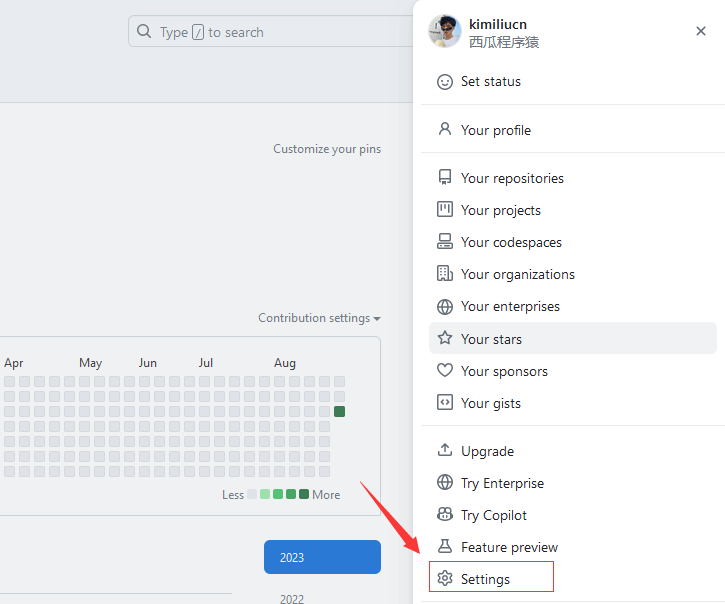
(2)在点击【Developer settings】,在新打开的页面中依次点击【Personal access tokens】——>【Tokens (classic)】——>【Generate new token】。
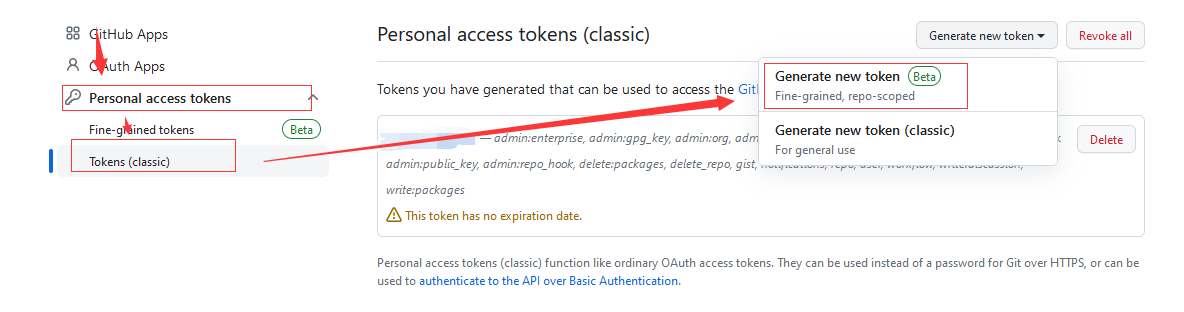
(3)然后输入【Token name】Token的名称,【Repository access】我选择的是 All repositories (适用于资源所有者拥有的所有当前和未来的存储库。还包括公共存储库(只读))。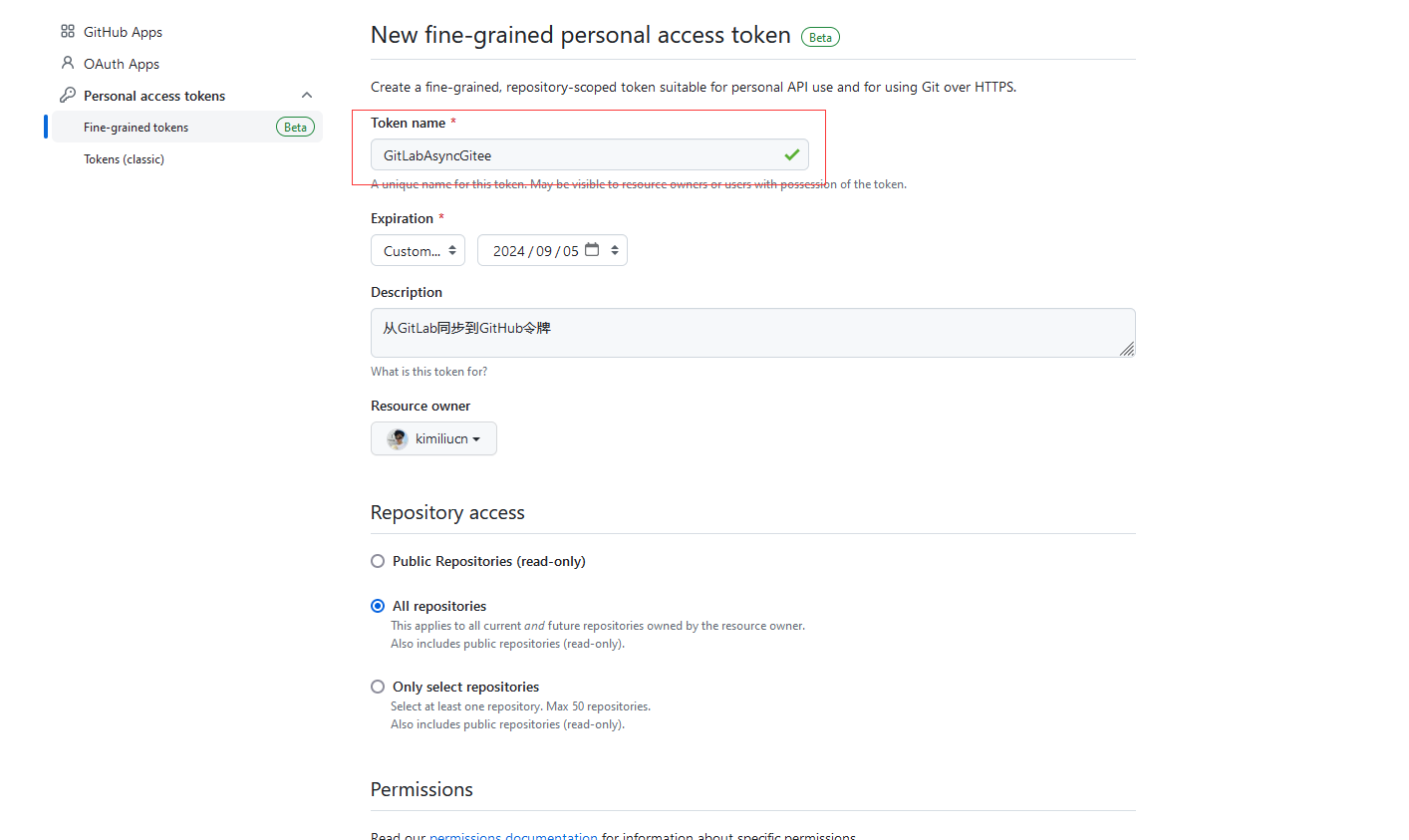
(4)然后点击【Generate token】生成Token。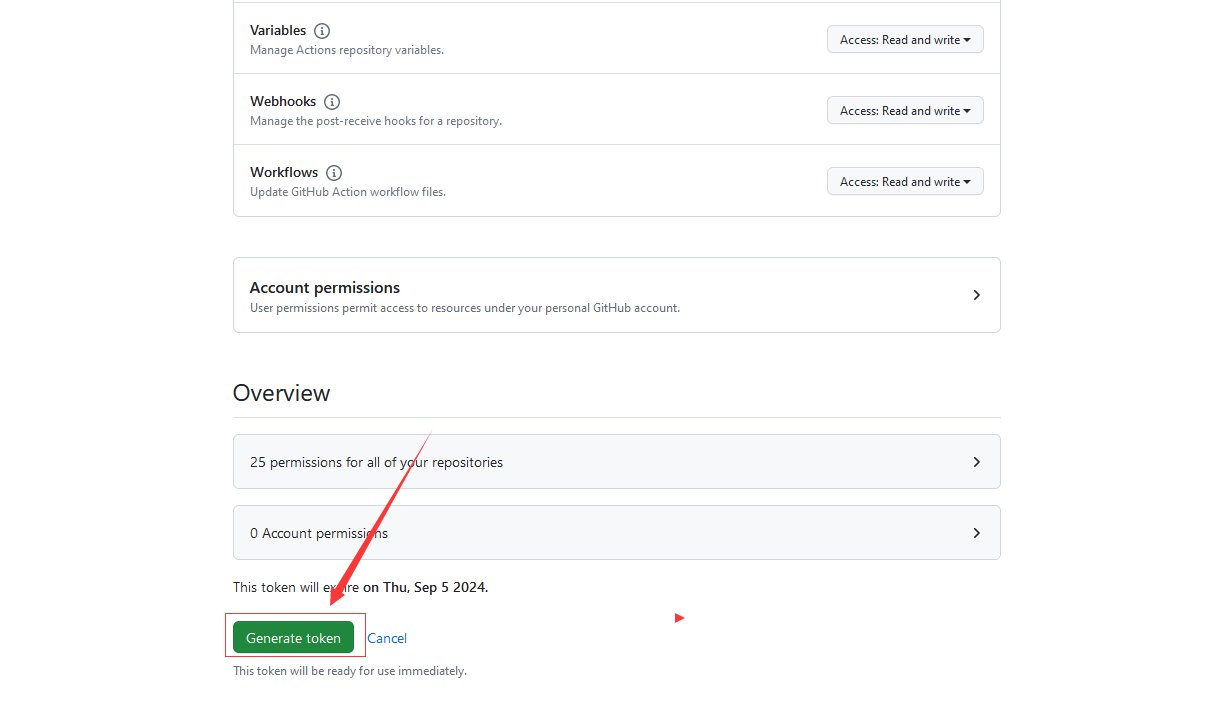
(5)最后点击复制一下Token(Token自行保存好)。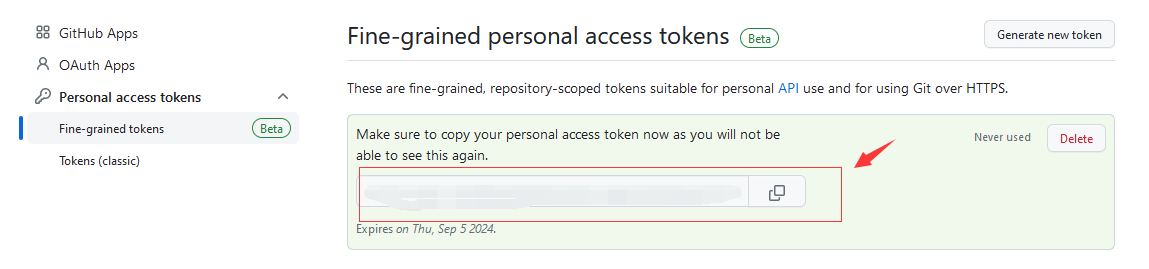
3.3-在Gitee上配置同步
(1)点击要同步的仓库项目,然后点击【管理】——>【仓库镜像管理】,然后需要使用GitHub账号授权登录,镜像方向可以选择push/pull(双向同步),[西瓜程序猿]这边选择push,表示从Gitee推送到GitHub。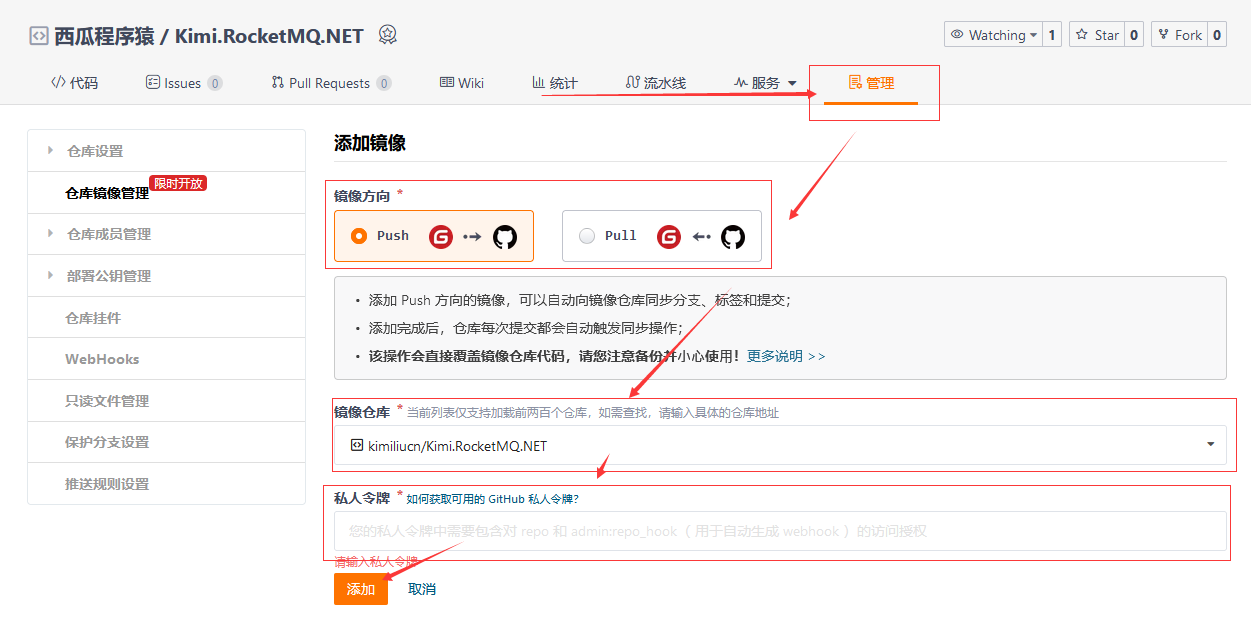
(2)会自动进行同步,也可以手动点击【更新】。
注意:仓库镜像 支持在 Gitee 与其他代码托管平台 实现 Gitee 仓库数据的?动同步,包括 代码提交、分?和标签。
- 目前仅?持自动同步 GitHub.com 的仓库,使用帐号需绑定 手机号码 和 授权对应的 GitHub 帐号。
- 暂不?持同步 Git LFS。
- 单次同步最大超时时间为 30 分钟,不建议大型仓库使用镜像方式同步。更多说明 >>
- 目前该功能限时开放至 2023 年 12 月 31 日,在限时开放期结束前,我们将更新相关产品策略。
原文链接:https://www.cnblogs.com/kimiliucn/p/17693383.html

 在之前写的【Kimi.RocketMQ.NET】开源项目中,代码我是放在自己搭建的GitLab服务器上,然后我每次提交的代码希望实时同步到GitHub和Gitee上,那所以这篇文章来记录一下GitLab如何同步到GitHub,GitLab如何同步到Gitee。当然还有GitHub如何同步到Gitee,和Gitee如何同步到GitHub等相关操作(双向同步)。
在之前写的【Kimi.RocketMQ.NET】开源项目中,代码我是放在自己搭建的GitLab服务器上,然后我每次提交的代码希望实时同步到GitHub和Gitee上,那所以这篇文章来记录一下GitLab如何同步到GitHub,GitLab如何同步到Gitee。当然还有GitHub如何同步到Gitee,和Gitee如何同步到GitHub等相关操作(双向同步)。
本文暂时没有评论,来添加一个吧(●'◡'●)